Wix Channels: יצירת טמפלייטים בהתאמה אישית
6 דקות
רוצים לחסוך זמן ולייעל את תהליך היצירה של האתר שלכם? אתם יכולים ליצור טמפלייטים משלכם דרך דאשבורד Channels כדי לשפר את תהליך העבודה.
עם טמפלייטים בהתאמה אישית אתם יכולים ליצור אתרים שמותאמים בדיוק בשבילכם ולהפוך אותם לטמפלייטים לשימוש חוזר, מבלי שתצטרכו להתחיל הכל שוב מאפס בכל פעם כשאתם בונים אתר חדש. הכלי העוצמתי הזה מאפשר לכם לייצר תוצאות יוצאות דופן ולחסוך זמן בהמשך.
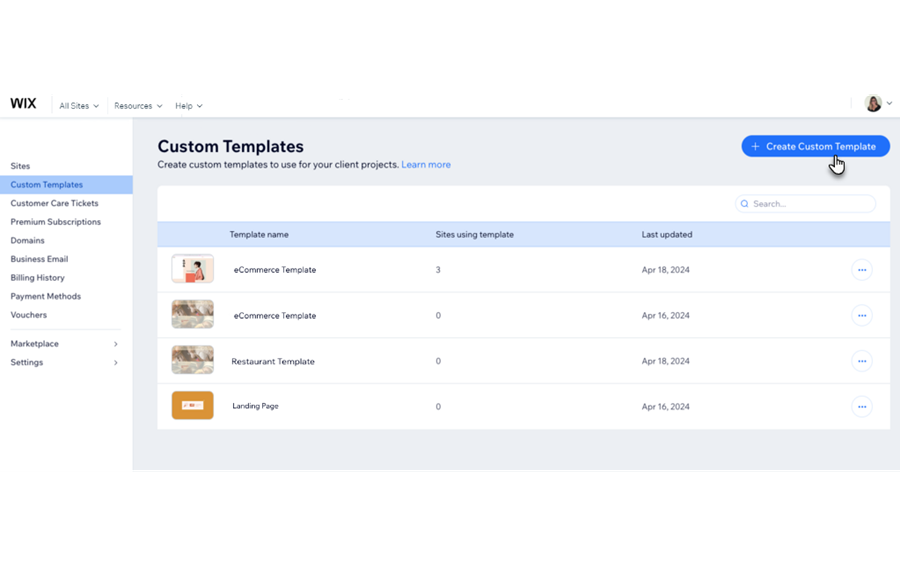
מתחילים ביצירת אתר Wix המושלם מבחינתכם: בוחרים ועורכים את הפריסה, העיצוב והאפליקציות המותקנות בהתאם לחזון שלכם, ולאחר מכן שומרים את האתר כטמפלייט. בפרויקטים הבאים פשוט בוחרים את הטמפלייט שאיתו אתם רוצים להתחיל ואז עורכים אותו בהתאם לדרישות של כל לקוח.
אפשר ליצור טמפלייטים גם לאתרים שנבנו ב-Wix Editor וגם לאתרים שנבנו ב-Wix Studio. לא בכל דאשבורד Channels תראו את Wix Studio כאופציה, זה תלוי בחשבון שלכם.
יצירת טמפלייט בהתאמה אישית
יש שתי אפשרויות ליצירת טמפלייט בהתאמה אישית: לבחור אתר קיים בדאשבורד, או ליצור טמפלייט חדש מאפס.
אם תבחרו אתר קיים, תוכלו להפוך אותו לטמפלייט לשימוש חוזר עבור פרויקטים בעתיד. האפשרות הזו רלוונטית רק אם יש לכם לפחות אתר אחד בדאשבורד.
אם אתם יוצרים טמפלייט מאפס, אתם יכולים להמשיך גם בלי אתרים קיימים בסביבת העבודה שלכם.
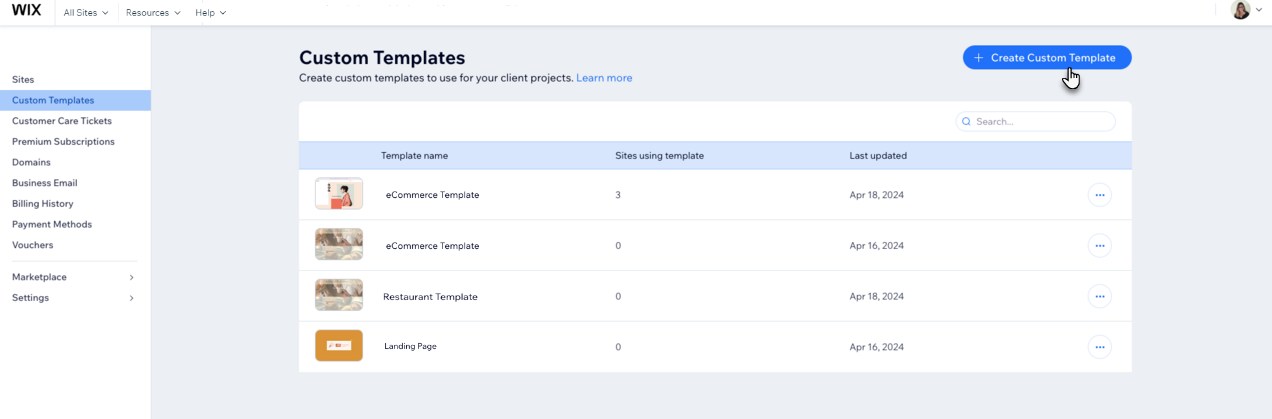
שימו לב:
חלק מהתוכן לא מועתק כשהופכים את האתר לטמפלייט. מידע נוסף בסעיף השאלות הנפוצות.
יצירת טמפלייט מאתר קיים
- היכנסו אל Custom Templates (תבניות מותאמות אישית) בדאשבורד ה-Channels.
- הקליקו על + Create Custom Template (יצירת טמפלייט מותאם אישית) מימין למעלה.
- בחרו את אחד מהאתרים שלכם שישמשו כטמפלייט.
- הקליקו על Continue (המשך).
- תנו שם לטמפלייט המותאם שלכם והקליקו על Create Template (יצירת טמפלייט).
יצירת טמפלייט מאפס
- היכנסו אל Custom Templates (תבניות מותאמות אישית) בדאשבורד ה-Channels.
- הקליקו על + Create Custom Template (יצירת טמפלייט בהתאמה אישית) מימין למעלה.
- בתחתית רשימת האתרים שלכם, הקליקו על Create a new site instead (יצירת אתר חדש במקום זאת).
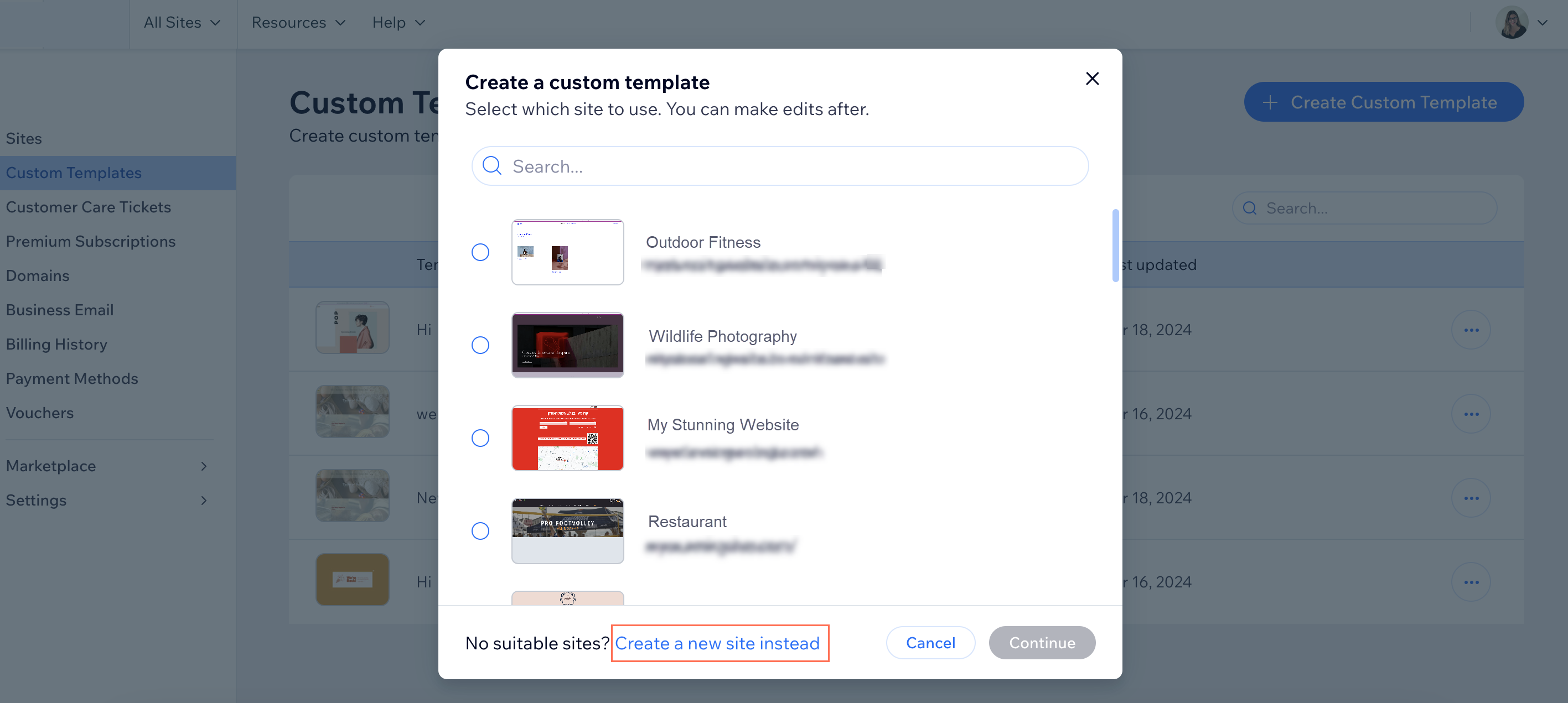
- בנו אתר ליצירת הטמפלייט שלכם.
בניית אתר באמצעות טמפלייט שיצרתם
כשמתחילים לעבוד על אתר לטובת פרויקט חדש, פשוט בוחרים באיזה טמפלייט להשתמש ומתחילים להתאים אותו לצרכים שלכם.
כדי להשתמש בטמפלייט לצורך בניית אתר:
- היכנסו אל Custom Templates (תבניות מותאמות אישית) בדאשבורד ה-Channels.
- עברו עם העכבר מעל הטמפלייט הרלוונטי והקליקו על Create site (יצירת אתר) כדי לבנות איתו אתר חדש.
- בנו את האתר שלכם ב-editor.
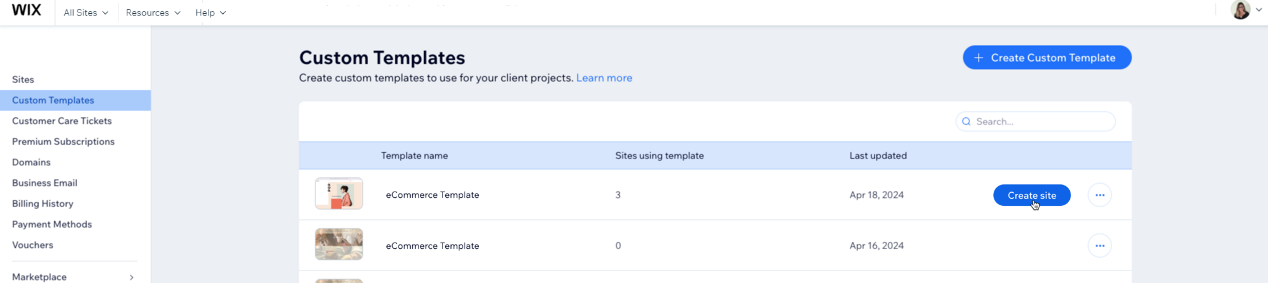
טיפ:
אתם יכולים גם ליצור אתר ישירות מהעמוד Sites (אתרים) בדאשבורד. פשוט היכנסו לעמוד Sites, הקליקו על הכפתור Create New Site (יצירת אתר חדש) ובחרו את אחד מהטמפלייטים.
יצירת תוכן מותאם אישית עם AI
אתם יכולים לחסוך בזמן בתהליך בניית האתר באמצעות העלאת הפרטים העסקיים של הלקוחות שלכם. אנחנו ניצור ונטמיע תוכן לטמפלייט שלכם באופן אוטומטי.
ניתן להעלות קובץ עסקי שמכיל מידע על העסק של הלקוחות שלכם מהעמוד Custom Templates (טמפלייטים בהתאמה אישית) בדאשבורד של Wix Channels.
קבצים נתמכים:
העלו את הקבצים בכל אחד מהפורמטים הבאים: docx ,pptx ,xlsx וקובץ PDF.
כדי ליצור אתר עם AI:
- היכנסו אל Custom Templates (טמפלייטים בהתאמה אישית) בדאשבורד של Channels.
- עברו עם העכבר מעל הטמפלייט שבו תרצו להשתמש והקליקו על Create site (יצירת אתר).
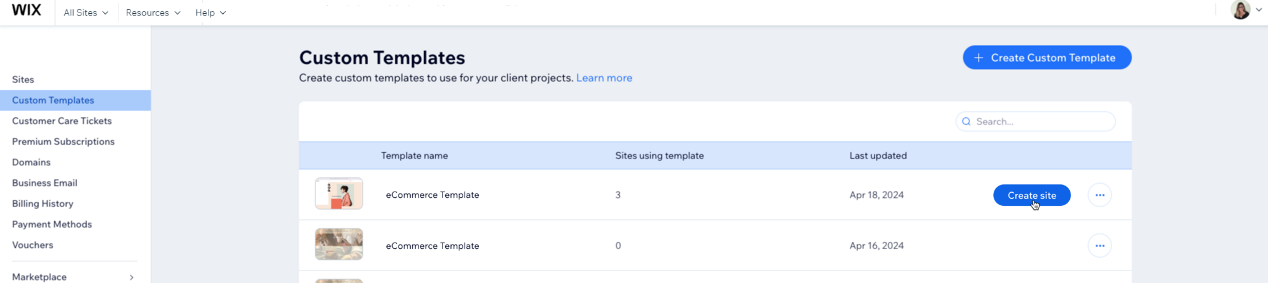
- הקליקו על Generate content (יצירת תוכן) בחלון הקופץ.
- הקליקו על Upload file (העלת קובץ) ובחרו קובץ מהמחשב.
- הקליקו על Create site (יצירת אתר) ברגע שהקובץ סיים לעלות.
שימו לב: אתם תועברו לעמוד Sites (אתרים) בזמן יצירת האתר.
שימו לב:
יצירת האתר יכולה לקחת כמה דקות. לא תוכלו לראות או לערוך את האתר בזמן היצירה שלו, אבל כן תופיע התראה כשהוא יהיה מוכן. ההודעה Generating content (תוכן בהכנה) תופיע בעמוד ה-Sites שלכם בזמן שהאתר שלכם בהכנה.
ארגון הטמפלייטים שיצרתם
כדי למצוא במהירות את הטמפלייט שאתם, חפשו אותו בסרגל החיפוש בעמוד Custom Templates (טמפלייטים בהתאמה אישית). אפשר לחפש טמפלייטים ספציפיים לפי השם שלהם וליצור אתר חדש בכמה קליקים בודדים.
דרך נוספת לנהל את הטמפלייטים שלכם היא לסדר אותם בקטגוריות. הקטגוריות יופיעו בעמודה Category בעמוד Custom Templates. כדי להציג רק את הטמפלייטים שאתם צריכים, אתם יכולים לסנן את הטמפלייטים שלכם לפי הקטגוריות ששייכתם להם.
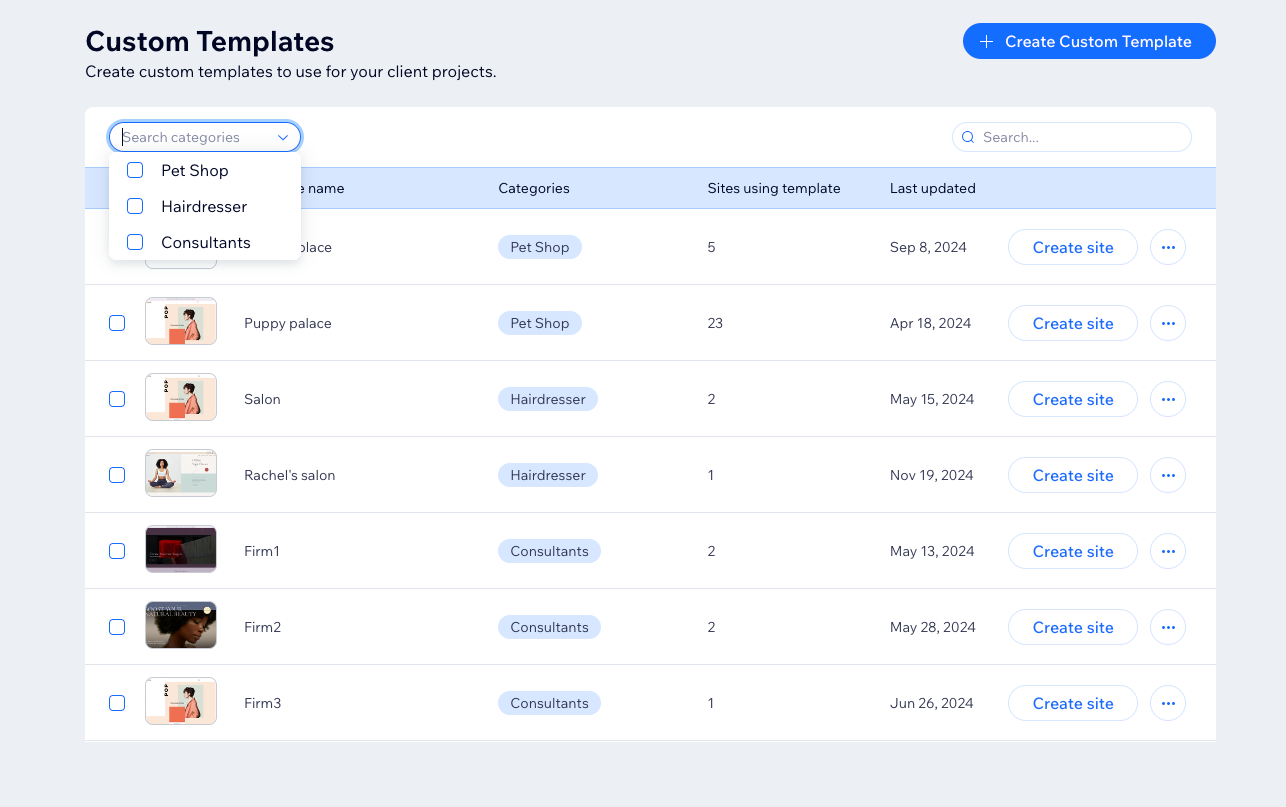
כדי לשייך טמפלייט לקטגוריה מסוימת:
- היכנסו אל Custom Templates (תבניות מותאמות אישית) בדאשבורד ה-Channels.
- סמנו את תיבות הסימון שליד הטמפלייטים הרלוונטיים.
- הקליקו על Assign Category (שיוך לקטגוריה) בחלק העליון של העמוד.
- הקליקו על Assign (שיוך) ליד הקטגוריות הרלוונטיות.
טיפ: כדי ליצור קטגוריה, הקליקו על + Create Category. - כשתסיימו לשייך טמפלייטים לקטגוריות, הקליקו על Close (סגירה).
אתם יכולים לשייך אתר ספציפי לקטגוריה ספציפית במהירות. הקליקו על אייקון הפעולות הנוספות ליד הטמפלייט שאתם רוצים לשייך לקטגוריה, ובחרו ב-Assign category.
ליד הטמפלייט שאתם רוצים לשייך לקטגוריה, ובחרו ב-Assign category.
 ליד הטמפלייט שאתם רוצים לשייך לקטגוריה, ובחרו ב-Assign category.
ליד הטמפלייט שאתם רוצים לשייך לקטגוריה, ובחרו ב-Assign category.שאלות נפוצות
הקליקו על השאלות למטה לפרטים נוספים על טמפלייטים מותאים אישית ב-Wix Channels.
האם אפשר ליצור טמפלייטים בהתאמה אישית עבור סוגים שונים של פרויקטים?
האם אפשר לערוך טמפלייט מותאם אישית שיצרנו?
האם יש הגבלה על מספר הטמפלייטים שאפשר ליצור?
איזה מידע לא מועתק כשהופכים אתר לטמפלייט?
האם אפשר לראות אילו אתרים נוצרו באמצעות טמפלייט?


